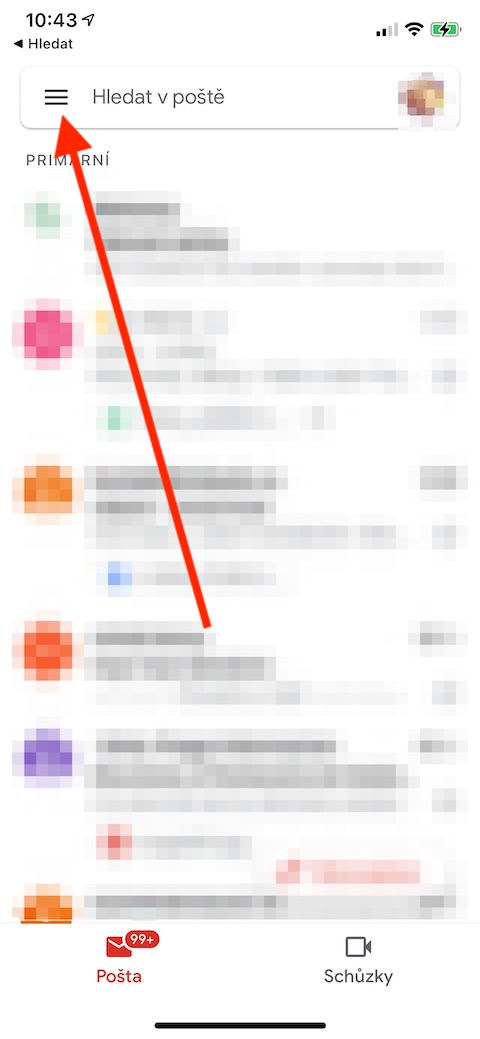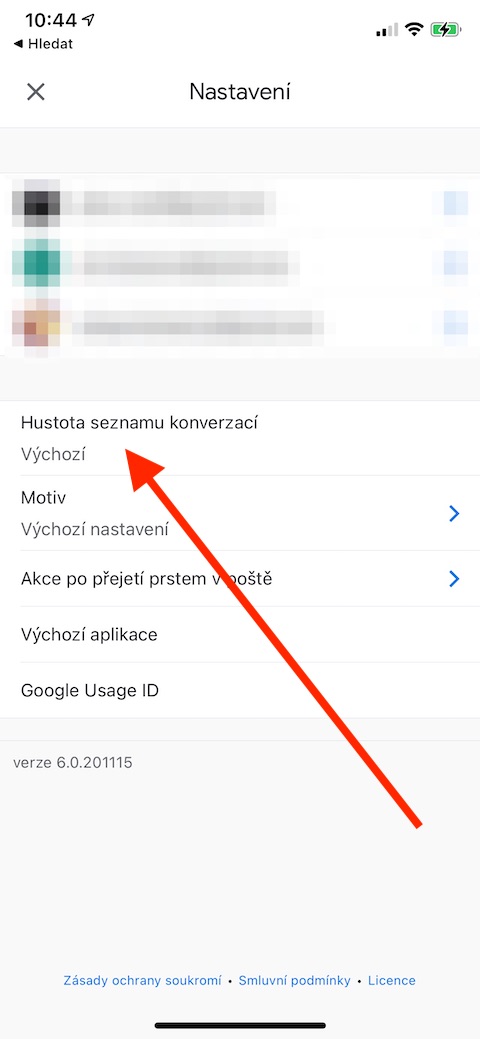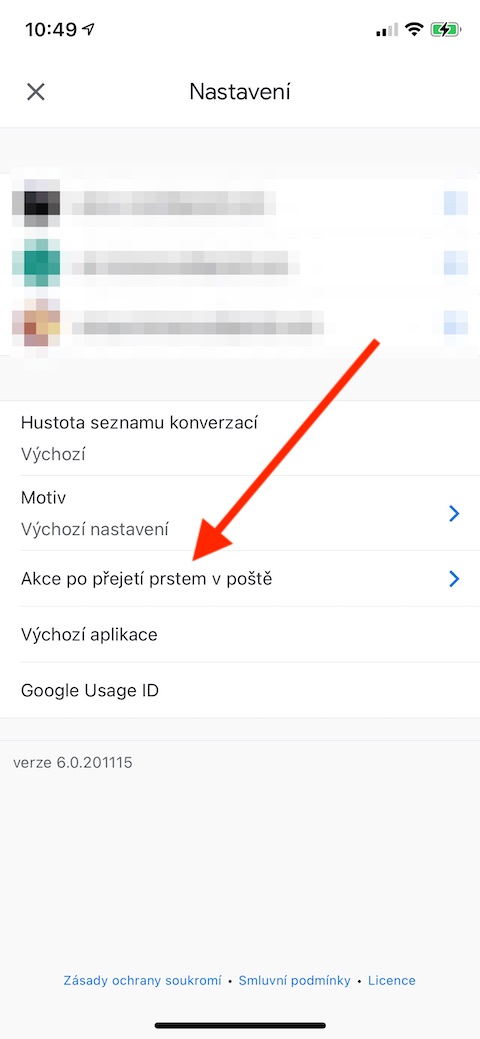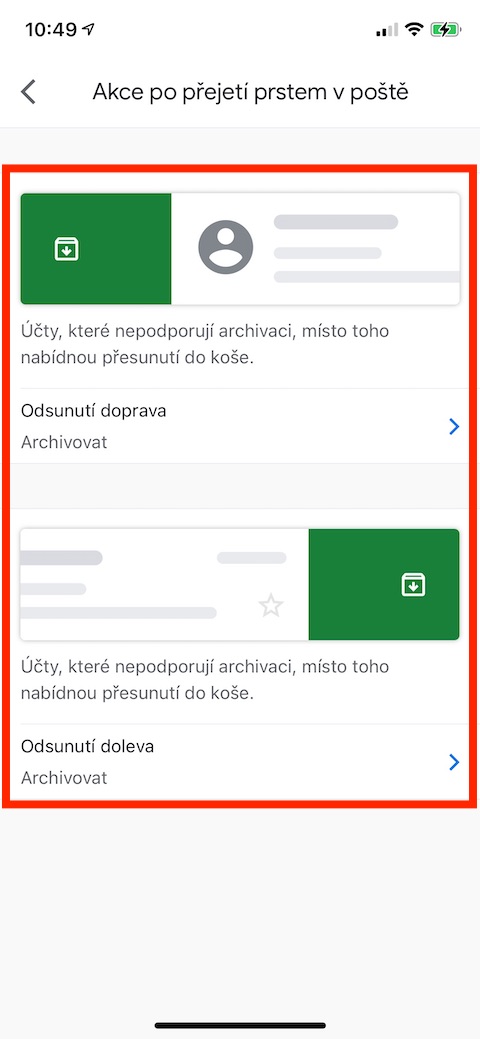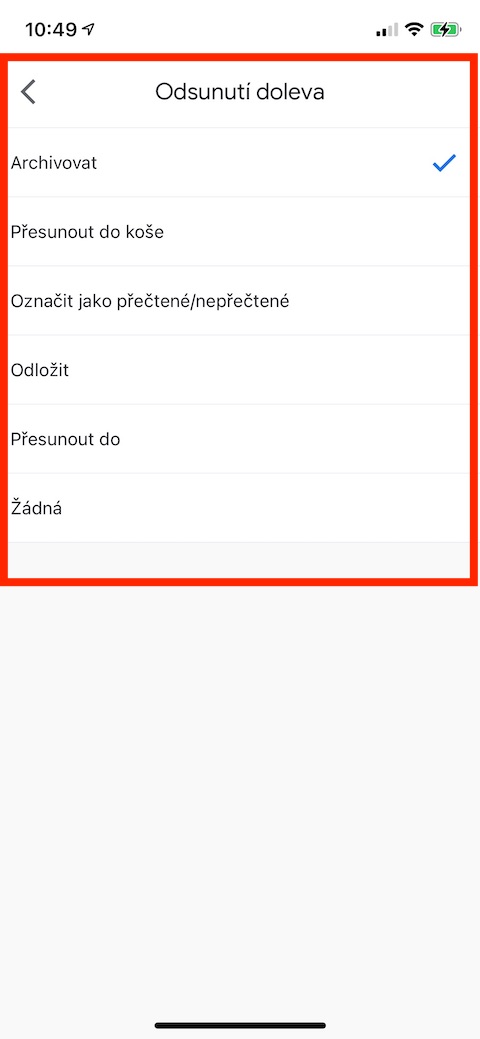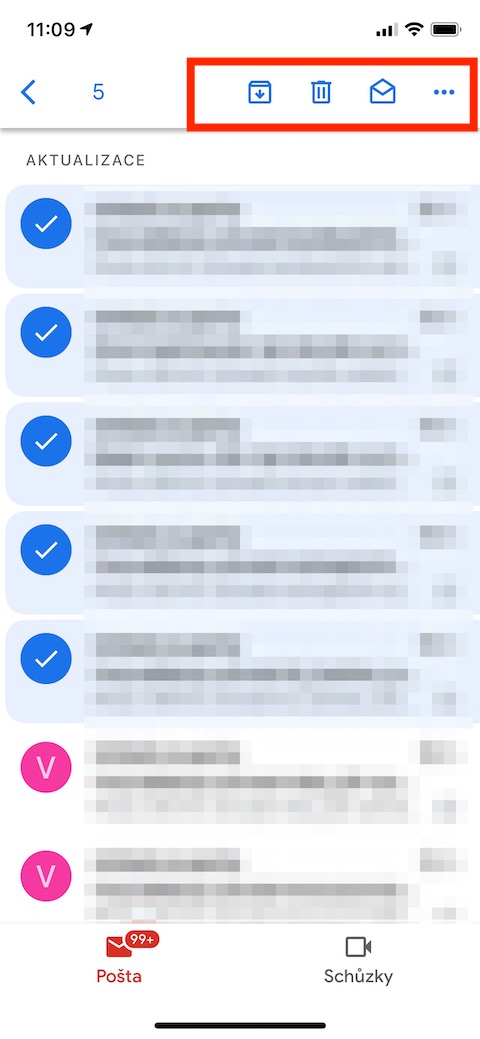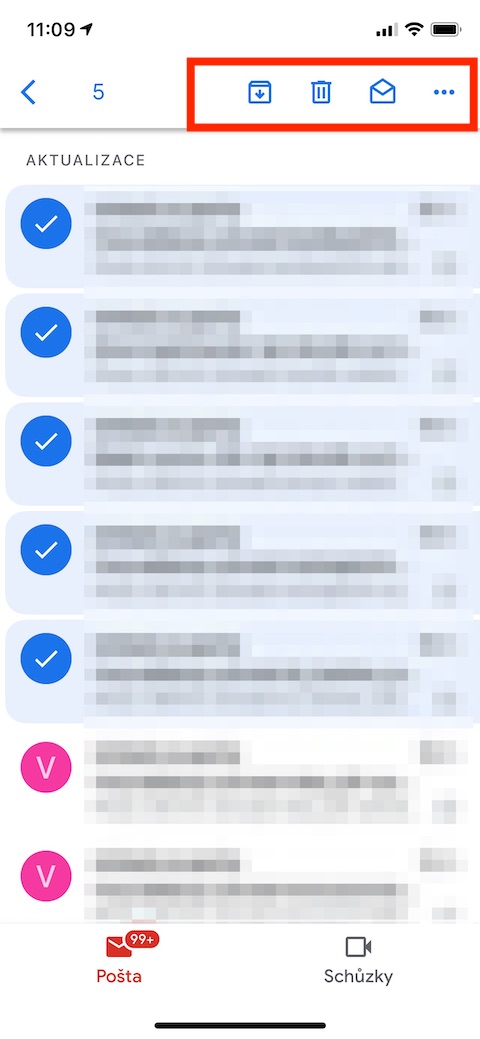Pro správu a psaní e-mailů na iPhonu je možné používat širokou škálu různých aplikací včetně nativní pošty. Na stránkách Jablíčkáře vám budeme postupně představovat užitečné tipy a triky pro ty nejpopulárnější z nich – jako první se blíže podíváme na oblíbený Gmail od Googlu.
它可能是 你感兴趣

Přepínání zobrazení konverzací
V iOS aplikaci Gmail máte mimo jiné také možnost snadného a rychlého přepínání mezi jednotlivými způsoby zobrazení konverzací podle “hustoty”. Pokud vám tedy stávající způsob zobrazení z jakéhokoli důvodu nevyhovuje, klepněte v aplikaci Gmail na svém iPhonu na 线条图标 v levém horním rohu a poté se přesuňte na položku 纳斯塔韦尼。 Zde klepněte na položku Hustota konverzací 然后选择 požadovanou volbu.
自定义手势
Aplikace Gmail pro iOS nabízí drobné, ale sympatické vylepšení v podobě možnosti přizpůsobení gesta přejetí prstem po zprávě v poště. V levém horním rohu displeje svého iPhonu klepněte na 水平线图标 a poté sjeďte na 纳斯塔韦尼。 V menu klepněte na položku 滑动动作 v poště a poté nastavte, co se má stát po přejetí prstem doleva a doprava. Přejetím prstem můžete také přepínat mezi více účty – stačí ikonku vašeho profilu v pravém horním rohu krátce posunout směrem dolů.
Hromadná správa e-mailů
iOS aplikace Gmail nabízí také funkci pro snazší hromadnou správu e-mailů. V zobrazení příchozí pošty klepněte na profilový obrázek nalevo od příslušné zprávy – tímto způsobem snadno a rychle provedete výběr daných zpráv, se kterými poté můžete nakládat dle libosti – příslušná tlačítka pro ovládání najdete v horní části displeje vašeho iPhonu.
Výkonnější vyhledávání
Většina z nás spoléhá při vyhledávání v aplikaci Gmail pro iOS na pouhé zadání požadovaného výrazu. Při procesu vyhledávání ale můžete použít nejrůznější nástroje pro upřesnění, jako jsou výrazy 从 a 至 pro specifikaci odesílatele nebo adresáta, 联系原因 pro upřesnění, že chcete vyhledávat pouze v předmětech zpráv, výraz Has: attachment pro prohledání zpráv, které obsahují přílohu a další.
它可能是 你感兴趣